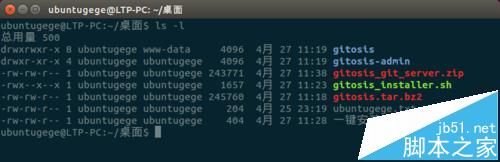Ubuntu14.04怎么更换命令终端Terminal配色?
发布时间:2016-12-27 来源:查字典编辑
摘要:UbuntuLinux中默认的终端Terminal的配色方案实在是太亮了,容易看得眼睛累,今天给大家带来一个养眼舒服的配色方案。我们就在最新...
Ubuntu Linux中默认的终端Terminal的配色方案实在是太亮了,容易看得眼睛累,今天给大家带来一个养眼舒服的配色方案。我们就在最新版的Ubuntu14.04LTS中演示一下吧!
1、这个是默认的配色,有点刺眼吧?
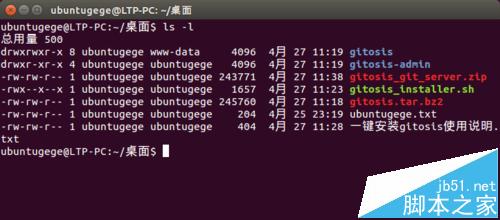
2、在终端中打开右键菜单,配置文件,配置文件首选项,切换到颜色选项卡,这个是默认配置,如下图:
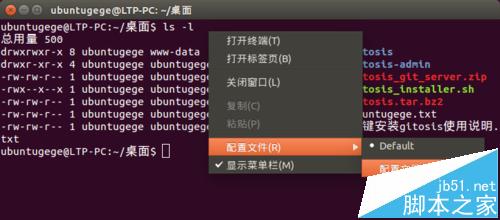
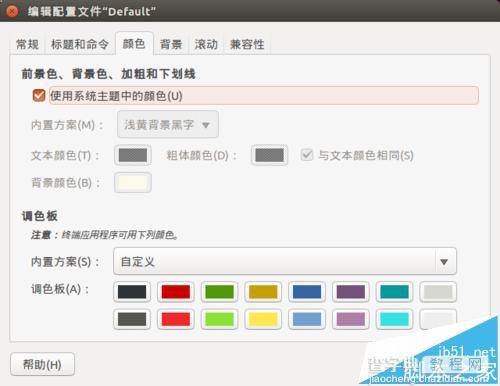
3、把使用系统主题中的颜色选项的勾去掉,来给它配置一套舒服的颜色,修改文字和背景颜色,选择添加自定义颜色。
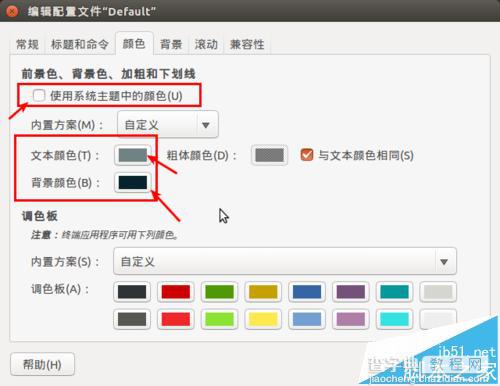
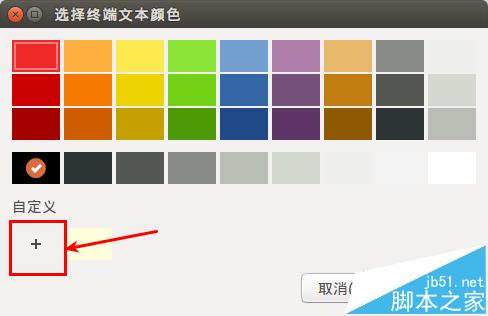
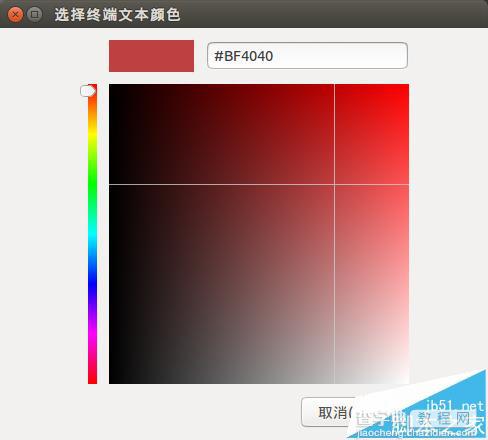
4、这里我们把文字颜色设为#708284,背景颜色设为#07242E,效果如下图,感觉还挺舒服的吧!